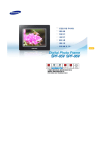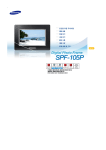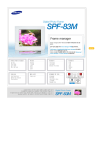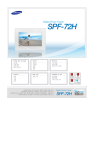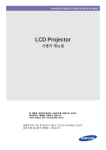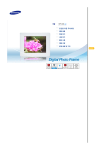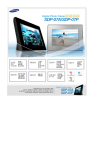Download Samsung SPF-75H User Manual
Transcript
| 표기법 | 전원 관련 | 설치 관련 | 청소 및 사용 | | 청소 및 사용 | 표기법 제품을 올바르게 사용하여 위험이나 재산상의 피해를 미리 막기 위한 내용이므로 반드시 지켜주시기 바랍니다. 지시사항을 위반할 경우 사람이 사망하거나 중상을 입을 가능성이 예상되는 내용입니다. 지시사항을 위반할 경우 사람이 부상을 입거나 물적 손해 발생이 예상되는 내용입니다. | 표기법 | 전원 관련 | 설치 관련 전원 관련 본 이미지는 참조용으로, 경우에 따라 다를 수 있습니다. 전원플러그가 흔들리지 않도록 안쪽 끝까지 정확히 꽂아 주세요. z 접속이 불완전한 경우는 화재의 원인이 됩니다. 손상된 전원코드나 플러그, 헐거운 콘센트는 사용하지 마세요. z 감전, 화재의 원인이 됩니다. 젖은 손으로 절대 전원플러그를 만지지 마세요. z 감전의 원인이 됩니다. 반드시 접지가 된 콘센트에 전원 플러그를 연결하세요. z 전기적 쇼크(감전) 및 상해를 입을 수 있습니다. (절연1종기기에 한함) 하나의 콘센트에 여러 기기를 동시에 사용하지 마세요. z 콘센트 이상 발열로 인한 화재의 원인이 됩니다. 전원선을 무리하게 구부리거나 잡아당기거나 무거운 물건에 눌리지 않도록 하세요. z 감전, 화재의 원인이 됩니다. 제품을 옮기는 경우에는 반드시 전원을 끄고 전원플러그를 콘센트로부터 빼 주세요. 또한, 타기기 연결선 등 외부의 접속코드를 뺀 것을 확인한 후에 옮겨 주세요. z 전원선을 빼지 않은 상태로 옮길 경우 코드가 손상되어 화재, 감전의 원인이 됩니다. 전원플러그를 뺄 때에는 플러그를 잡고 빼 주세요. 전원선을 잡아당겨 빼면 내부선 일부가 끊어집니다. z 전원이 켜지지 않거나 화재의 원인이 됩니다. 청소를 할 때에는 반드시 전원플러그를 빼 주세요. z 감전, 화재의 원인이 됩니다. 전원 플러그는 조작하기 쉬운 곳에 두세요. z 제품의 문제가 발생했을 경우 완전한 전원차단을 위해서는 전원플러그를 뽑아야 합니 다. 본체의 전원 버튼만으로는 전원이 완전히 차단되지 않습니다. 직류 전원 장치에 물이 들어가거나 젖게 하지 마세요. z 화재나 감전사고의 원인이 됩니다. z 특히, 눈, 비 등이 내리는 옥외나 물가에서의 사용은 가급적 삼가세요. z 바닥 물청소시 직류 전원 장치가 젖지 않도록 주의하세요. 난방 기구 주변에 직류 전원 장치를 두지 마세요. z 화재 위험이 있습니다. | 표기법 | 전원 관련 | 설치 관련 | 설치 관련 장식장 또는 선반 위에 설치할 때 제품 밑면 앞쪽 끝 부분이 밖으로 나오지 않도록 하세요. z 제품낙하로 인한 고장 및 상해를 입을 수 있습니다. 전원선을 열기구 근처에 근접하지 않도록 하세요. z 전원선의 피복이 녹아서 화재, 감전의 원인이 될 수 있습니다. 기름, 연기, 습기가 많은 곳, 물(빗물)이 튀는 곳, 차량에 설치하지 마세요. z 내부로 들어가면 감전, 화재의 위험이 있습니다. 천둥, 번개가 칠 때에는 전원선을 빼세요. z 감전, 화재의 원인이 됩니다. 제품을 놓을 때 살며시 놓으세요. z 고장 및 상해를 입을 수 있습니다. 제품을 이동시 떨어뜨리지 마세요. z 고장 및 상해를 입을 수 있습니다. 청소 및 사용 | 아이의 손이 닿는 낮은 곳에 설치하지 마세요. z 어린이가 놀다가 건드리면 제품이 떨어져 어린이가 다칠 수 있습니다. | 표기법 | 전원 관련 | 설치 관련 | 청소 및 사용 | 청소 및 사용 제품 뒷면에 위치한 단자 부분에 젓가락, 철사, 송곳 등의 금속체나 종이, 성냥 등 불에 타기 쉬운 물건을 집어넣지 마세요. z 감전, 화재의 위험이 있습니다. 제품 내부에 물 또는 이물질이 들어갔을 경우 반드시 기기 본체의 전원스위치를 끄고 전원플러그를 콘센트에서 뺀 후 서비스 센터로 연락하세요. 사용자 임의로 절대 분리, 수리, 개조하지 마세요. z 수리할 필요가 있을 때에는 서비스 센터로 연락하세요. 화재, 감전 사고의 원인이 됩니다. 제품에서 이상한 소리, 타는 냄새, 연기가 나면 즉시 전원플러그를 빼고 서비스 센터로 연락하세요. z 감전, 화재의 원인이 됩니다. 전원플러그의 핀과 접촉 부분에 먼지, 물 등이 묻어 있으면 잘 닦아주세요. z 감전, 화재의 원인이 됩니다. 제품을 청소할 때에는 전원코드를 빼고 부드러운 마른 헝겊으로 닦아 주세요. z 왁스, 벤젠, 알코올, 신나, 모기약, 방향제, 윤활제, 세정제 등의 화학약품을 사용하지 마세요. 제품을 오랜 시간 사용하지 않을 때에는 전원플러그를 빼 주세요. z 먼지가 쌓여 발열, 발화 및 절연 열화에 의한 감전, 누전 화재의 원인이 될 수 있습니다. 일반 사용 조건이 아닌 특수한 장소에 설치된 제품은 주변 환경의 영향으로 심각한 품질 문제가 발생할 수 있으므로 설치 전, 반드시 당사 서비스 엔지니어에게 확인 후, 설 치하세요. z 미세먼지가 많이 발생하는 곳, 화학물질 사용하는 곳, 온도가 너무 높거나 낮은 곳, 습 기가 많은 곳, 장시간 연속적으로 사용하는 장소 등 제품을 떨어뜨리거나 제품의 케이스가 파손된 경우에는, 제품의 전원을 끄고 전원플러그를 뽑으세요. z 그대로 사용하면 화재, 감전의 원인이 됩니다. 서비스 센터로 연락하세요. | 특장점 | 구성품 | 앞면 | 뒷면 | 옆면 | 뒷면 | 옆면 | 특장점 메모리 카드 및 USB 를 이용한 간편한 사진 감상 Mini-Monitor 기능 제공 스타일리쉬 디자인 책상 또는 테이블 위의 장식품으로 손색없는 깔끔하고 고급스러운 외관 디자인 가로로 놓기 / 세로로 놓기가 모두 가능한 회전형 받침대 | 특장점 | 구성품 | 앞면 | 구성품이 모두 들어 있는지 확인한 후 빠진 제품이 있으면 구입한 대리점으로 연락해 주세요. 구성품 이외의 별매품을 구입하려면 서비스센터로 연락하세요. 전용 직류 전원 장치 외 다른 직류 전원 장치는 절대 사용하지 마세요. 구성품 전자 액자 (모델에 따라 외관과 색상은 다를 수 있습니다. ) 설명서 간단 설명서 케이블 보증서 사용자 설명서 전원선 USB 케이블 | 특장점 | 구성품 직류 전원 장치 | 앞면 | 뒷면 | 옆면 | 옆면 | 앞면 모델에 따라 외관과 색상은 다를 수 있습니다. 본 제품은 터치식으로, 먼저 제품 오른쪽의 버튼 조작부분을 손가락으로 가볍게 터치하면, 버튼 조명이 켜집니다. 조명이 켜진 후 각각의 버튼을 가볍게 터치하면 버튼이 동작합니다. [MENU] 메뉴버튼 화면에 해당 메뉴가 하단 왼쪽에 나타납니다. [ 위쪽으로 이동합니다. ] 위쪽 이동 버튼 [ ] 왼쪽 이동 버튼 왼쪽으로 이동합니다. [ ] 오른쪽 이동 버튼 오른쪽으로 이동합니다. [ ] 아래쪽 이동 버튼 아래쪽으로 이동합니다. [ ] 선택버튼 선택합니다. [ ] 이전버튼 이전 화면으로 돌아갑니다. [ ] 슬라이드쇼 버튼 슬라이드 쇼를 시작합니다. | 특장점 뒷면 모델에 따라 외관과 색상은 다를 수 있습니다. | 구성품 | 앞면 | 뒷면 | 직류 전원 장치의 연결선을 제품에 연결한 후 직류 전원 장치의 전원 단자에 전원선을 연결 전원 단자 [ 하여 사용합니다. 전원을 켜고 끕니다. ] 전원 버튼 받침대 회전 가능한 받침대를 이용하여 세로, 가로로 제품을 이용할 수 있습니다. 미끄럼 방지 지지대 바닥이 미끄러운 곳에서 미끄러지지 않게 제품을 지지해 줍니다. 서비스 단자 이 단자는 서비스용 단자입니다. 임의로 조작하지 마세요. 도난 방지용 잠금장치 공공 장소에서도 안심하고 사용할 수 있도록 하는 도난 방지용 장치입니다. (잠금장치의 구입은 별도로 하셔야 합니다.) | 특장점 | 구성품 | 앞면 | 뒷면 | 옆면 모델에 따라 외관과 색상은 다를 수 있습니다. MEMORY CARD SD/MS 카드를 삽입하여 컨텐츠를 불러 이용할 수 있습니다. USB케이블을 이용하여 PC, 외부 장치 등을 연결해 이용할 수 있습니다. USB 단자 업 스트림 PC의 USB 단자와 USB 케이블로 연결합니다. 업 스트림 단자와 PC의 USB 단자를 연결할 때에는 제품 구입시 제공하는 USB 케이블을 사용하세요. 다운 스트림 USB를 지원하는 저장 장치를 USB 케이블로 연결합니다. 옆면 | | 전원 연결 | USB 연결 | 메모리 카드 연결 | | USB 연결 | 메모리 카드 연결 | 전원 연결 직류 전원 장치의 연결선을 제품 뒷면의 단자에 연결합니다. 전원선을 직류 전원 장치에 연결합니다. 케이블 연결이 모두 끝난 후 전원선을 220V 전용 콘센트에 꽂아 사용하세요. 버튼을 누르면 전원이 켜집니다. | USB 연결 전원 연결 업 스트림 단자 PC와 연결할 때 쓰입니다. 다운 스트림 단자 다운 스트림 단자와 USB를 지원하는 외부기기를 USB 케이블로 연결합니다. 업 스트림 단자와 PC의 USB 단자를 연결할 때에는 제품 구입시 제공하는 USB 케이블을 사용하세요 USB 허브나 USB 연장선을 사용할 경우 인식되지 않을 수 있으니, USB 메모리 스틱류의 제품은 직 접 꽂아 사용하세요. 제품의 다운 스트림 단자에 연결할 때에는 외부 기기의 구성품에 해당하는 케이블로 연결하세요. (케이블 구입 및 외부 기기 관련 문의는 해당 제품 서비스 센터로 하세요.) 각 기기에 정해진 규격품 이외의 케이블을 사용하여 발생한 외부기기 불량에 대해서는 당사가 서비스를 책임지지 않습니다. 일부 제품은 USB 표준 규격을 지키지 않고 출시하는 경우도 있습니다. 이로 인해 정상적으로 동작하지 않는 경우도 있습니다. 외부 저장매체가 제품에 연결했을 때 정상 작동 하지 않는 경우에는 PC에 연결해 보세요. PC에 연결했을 경우에도 정상적인 동작을 하지 않으면 해당 외부기기의 서비스센터 및 PC 관련 서비스 센터로 문의하세요. 제품의 업 스트림 단자에 연결합니다. PC의 USB 단자에 연결합니다. | 전원 연결 | USB 연결 메모리 카드 연결 MEMORY CARD 메모리 카드 위쪽에 있는 화살표 방향으로 밀어 넣어 주세요. | 메모리 카드 연결 | 10분 이상 어떤 버튼도 조작하지 않으면 화면보호를 위해 슬라이드쇼 또는 시계모드로 자동전환 됩니다. 본 제품은 터치식으로, 먼저 제품 오른쪽의 버튼 조작부분을 손가락으로 가볍게 터치하면, 버튼 조명이 켜집니다. 조명이 켜진 후 각각의 버튼을 가볍게 터치하면 버튼이 동작합니다. | 사용 안내 | 사진 시계 | | 설정 | 사용 안내 버튼 메뉴 설명 메뉴를 열거나 메뉴를 빠져나올 때 사용합니다. MENU 메뉴 버튼을 5초이상 누르면 모든 버튼의 조명이 두번 깜박이면서 버튼 잠금 기능이 동작합니다. 버튼 잠금 기능을 해제하려면 다시 메뉴 버튼을 5초이상 누르세요. , , , 메뉴를 이동하거나 값을 조정할 때 사용합니다. 원하는 기능을 선택할 때 누릅니다. 이전단계로 돌아갈 때 사용합니다. 2초간 누르면 메인 화면으로 전환됩니다. 버튼을 눌러 슬라이드쇼가 실행될 경우에는 마지막으로 재생된 사진들이 슬라이드쇼 됩니다. 마지막으로 재생된 사진들이 없어졌을 경우, 사진이 있는 곳을 자동으로 검색하여 슬라이드쇼를 실행합니다. 화면 상태 표시 화면 표시 설명 USB 저장장치를 연결했을 때 나타납니다. SD/MS 메모리 카드를 연결했을 때 나타납니다. | 사진 폴더를 선택했을 때 사용 안내 | 사진 | 시계 | 설정 | 제품의 MENU버튼을 누르면 선택된 항목에 대한 메뉴가 화면에 나타납니다. 메뉴 설명 열기 선택한 폴더를 엽니다. 복사 선택한 폴더를 복사합니다. 삭제 선택한 폴더를 삭제합니다. 썸네일을 선택했을 때 제품의 MENU버튼을 누르면 선택된 항목에 대한 메뉴가 화면에 나타납니다. 하위 메뉴 상위 메뉴 설명 슬라이드쇼 시작 복사 모든 파일 복사 삭제 모든 파일 삭제 배경 설정 슬라이드쇼 시작 선택된 파일을 다른 저장 장치로 복사합니다. (연결된 저장장치가 있을 때 활성화 됩니다.) 모든 파일을 다른 저장 장치로 복사합니다. (연결된 저장장치가 있을 때 활성화 됩니다.) 선택된 파일을 삭제 합니다. 모든 파일을 파일을 삭제 합니다. 현재 선택되어 있는 이미지를 메인화면의 배경화면으로 설정합니다. 이 때 설정의 배경 사진으로 설정 값은 자동으로 사용자 설정으로 변경됩니다. 외부 메모리 저장장치(SD/MS, USB 메모리)에서 내부 메모리로 사진을 복사하는 경우 [설정-일반설정-내부메모리 복사]가 [최적 사이즈]로 설정되어 있으면, 사진의 용량(화질)이 전자액자의 화면에 알맞게 자동으로 크기가 줄여져 저장되며,사진내 에 함께 저장된 EXIF(카메라 관련정보) 정보는 사라지므로, 내부 메모리로 저장된 사진은 전자액자에서만 사용하시기 바랍 니다. 한꺼번에 많은 사진을 복사할 경우 시간이 오래 걸릴 수 있습니다. 슬라이드쇼 제품의 MENU버튼을 누르면 선택된 항목에 대한 메뉴가 화면에 나타납니다. 사진 파일의 해상도가 8000(가로)*8000(세로) 픽셀 미만의 경우에만 재생됩니다. 본 제품은 사진을 4,000장까지만 인식할 수 있어 그 이상의 사진은 슬라이드쇼가 되지 않습니다. 하위메뉴 세부메뉴 상위메뉴 설명 슬라이드쇼 효과 효과 없음, 페이드인,아웃, 블라인드, 가로 블라인드, 모자이크, 바둑판, 흩어뿌리기, 닦아내기, 늘이기, 가는실선, 투명이동, 회전, 타원, 랜덤 재생 효과를 선택합니다. 속도 빠르게, 보통, 느리게 재생 속도를 선택합니다. 슬라이드쇼 설정 모든 사진 슬라이드쇼, 폴더내 사진 슬라이드쇼, 모든 사진 임의 슬라이 모드 드쇼, 폴더내 사진 임의 슬라이드쇼, 사진 한장 반복 재생 모드를 선택합니다. 시계표시 설정, 해제 슬라이드쇼와 현재시각을 함께 나타낼지 선택합니다. 0~100 밝기 0-100 사이의 밝기를 조절할 수 있습니다. Original, 90°, 180°, 270° 회전 사진을 90°씩 회전하여 볼 수 있습니다. x1, x2, x4 사진을 확대해서 볼때 선택하세요. 확대 확대 배율은 x1(폭맞춤)기준으로 x2(2배)와 x4(4배)로 확대됩니다. 확대된 이미지는 상하 좌우 버튼으로 이동할 수 있습니다. 원본 맞춤, 자동 맞춤, 가로 맞춤, 화면 맞춤 원본 맞춤 : 화면비율 화면크기보다 사진이미지가 큰 경우에는 화면크기에 맞추어 보여집니다. 자동 맞춤 : 화면크기보다 사진이미지가 크거나 작은 경우, 화면크기에 맞추어 보여집니다. 가로 맞춤 : 원본 사진이 화면의 가로에 맞추어 보여집니다. 사진의 세로 일부분이 잘려 보일 수는 있 으나 왜곡은 없습니다. 화면 맞춤 : 모든 사진이 800*600 의 해상도로 맞추어 보여 집니다. (사진의 왜곡이 있을 수 있습니다.) 삭제 현재 슬라이드쇼 중인 사진을 삭제합니다. 배경 설정 현재 선택되어 있는 이미지를 메인화면의 배경화면으로 설정합니다. 직접 기능 메뉴 설명 MENU 메뉴를 열거나 빠져나옵니다. 목록에서 현재 파일 이후 파일을 불러옵니다. 목록에서 현재 파일 이전 파일을 불러옵니다. 파일 재생 멈춤. 파일 재생 시작. 슬라이드쇼를 실행합니다. | 사용 안내 | 사진 | 시계 | 설정 | | 설정 | 시계 제품의 MENU버튼을 누르면 선택된 항목에 대한 메뉴가 화면에 나타납니다. 하위메뉴 세부메뉴 상위메뉴 설명 월, 일, 년, 시, 분 am/pm (시간표시를 12시간제로 한 경우) 날짜/시간 설정 월, 일, 년, 시, 분 (시간표시를 24시간제로 한 경우) 날짜 및 시간을 설정합니다. 12 시간제, 24 시간제 시간표시 시간 표기의 형식을 12시간 이나 24시간 형식 중 선택할 수 있습니다. 24시간 을 선택하면 am/pm 표기는 나타나지 않습니다. YYYY/MM/DD, MM/DD/YYYY, DD/MM/YYYY 날짜표시 날짜 표기의 형식을 선택할 수 있습니다. 아날로그, 디지털, 시계와 달력 시계 종류 시계의 모양을 선택할 수 있습니다. | 설정 사용 안내 | 사진 | 시계 제품의 MENU버튼을 누르면 선택된 항목에 대한 메뉴가 화면에 나타납니다. 하위메뉴 세부메뉴 상위메뉴 설명 English, Deutsch, Español, Français, Italiano, Nederlands, Polski, Português, 언어 Русский, Svenska, Türkçe, 简体中文, 日本語, 한국어 제품의 언어를 선택할 수 있습니다. 밝기 0~100 화면의 밝기를 조정합니다. 사진 우선 재생 설정, 해제 외부저장장치를 연결하면 외부저장장치의 사진이 슬라이드쇼 됩니다. 일반 설정 세로사진 자동 설정, 해제 맞춤 전자액자가 가로로 놓여진 상태에서 세로사진을 보여줄 때 자동으로 가로에 맞게 사진이 회전하여 가로맞 춤으로 보여집니다. 내부메모리 복 사 원본 사이즈, 최적 사이즈 외부 메모리 저장장치(SD/MS, USB 메모리)에서 내부 메모리로 사진을 복사하는 경우 [설정-일반설정내부메모리 복사]가 [최적 사이즈]로 설정되어 있으면, 사진의 용량(화질)이 전자액자의 화면에 알맞게 자동으로 크기가 줄여져 저장되며,사진내에 함께 저장된 EXIF(카메라 관련정보) 정보는 사라지므로, 내부 메모리로 저장된 사진은 전자액자에서만 사용하시기 바랍니다. 시작모드 홈 메뉴, 최종모드, 슬라이드쇼 전원을 켰을 때 처음 나타나는 화면을 선택할 수 있습니다. 화면보호기 슬라이드쇼, 시계 화면보호기 종류를 선택할 수 있습니다. 10분 동안 버튼 조작이 없으면 화면보호기가 실행됩니다. 홈메뉴 배경화 기타설정 면 기본 이미지, 사용자 설정 메인 메뉴의 배경화면을 설정할 수 있습니다. 화면 꺼짐/켜짐 설정 시간 설정, 시, 분, am/pm, 반복 꺼짐시간이 되면 다른 동작들이 정지되면서 화면이 꺼지고, 켜짐시간이 되면 화면이 켜지고 이전 동작 상 태를 유지합니다. 꺼짐시간이 되어 화면이 꺼진 경우, 전원을 제외한 다른 버튼를 누르면 다시 화면이 켜집니다. 'Mini-Monitor' 로 사용중이거나 USB 케이블로 PC에 연결하여 Mass Storage 를 사용할 때는 꺼짐 시간이 되어도 화면이 꺼지지 않습니다. 펌웨어 업데이 트 업데이트/설정 초기화 설정 초기화 USB 메모리 스틱이나 메모리 카드(SD/MS)를 이용하여 제품을 업데이트 할 수 있습니 다. 최신 업데이트용 펌웨어 파일은 www.sec.co.kr를 참조하시기 바랍니다. 예, 아니오 처음 구입할 때의 설정값으로 초기화 합니다. 단, 시간정보와 설정된 언어는 제외됩니다. 제품 기본 정보 안내 모델, 펌웨어 버전 제품의 설정 값을 초기화 합니다. 펌웨어 업데이트 준비 전자 액자 업데이트용 펌웨어 파일 USB 메모리 또는 메모리 카드(SD/MS) www.sec.co.kr를 방문하여 최신 업데이트 파일을 다운로드 받으세요. PC에 USB 메모리 카드를 연결 USB 메모리 카 드를 전자액자 에 연결 업데이트 하기 준비가 끝나면, 먼저 PC에 USB 메모리 카드를 연결 하세요. USB 메모리 카드에 다운로드 받은 업데이트용 펌웨어 파일을 복사하세요. 이때 반드시 ROOT 디렉토리에 복사하여야 합니다. USB 메모리 카드를 PC에서 제거하여, 전자 액자에 연결하세요. 전자 액자가 꺼져 있으면 전원을 켜세요. [설정]-[업데이트/설정 초기화]의 [펌웨어 업데이트]를 선택합니다. 업데이트가 끝나면 제품의 전원을 끄고 USB 메모리를 제거한 후 다시 전원을 켜세요. 업데이트가 진행되는 동안 USB 메모리나 메모리 카드를 빼지 마세요. 업데이트가 진행되는 동안 키 조작 하지 마세요. 업데이트가 진행되는 동안 다른 카드를 삽입하지 마세요. 업데이트가 진행되는 동안 전원을 끄지 마세요. [설정]-[업데이트/설정 초기화]-[제품 기본 정보 안내]에서 펌웨어 버젼이 업데이트한 버젼 으로 변경되었는지 확인할 수 있습니다. 구입하신 디지털 액자는 사진 감상 기능외에 부가적으로 Mini-Monitor 기능을 제공합니다. Mini-Monitor 는 디지털 액자를 보조 모니터로 사용하는 기능으로, PC 와 디지털 액자를 USB 케이블로 연결하므로 사 용이 간편하며, 기본 모니터만 사용할 때에 비하여 효율적인 PC 작업이 가능합니다. 전자액자를 Mini-Monitor 로 사용하려면, 먼저 Frame Manager 프로그램를 설치하세요. (단, Mini-Monitor 로 사용할 때에는 한 대만 연결하여 사용할 수 있습니다.) Frame Manager 설치하기 Frame Manager 사용자 매뉴얼 전자액자를 Mini-Monitor로 사용하는 방법 전자액자를 Mass Storage로 사용하는 방법 현재 모드에서 다른 모드로 바꾸는 바꾸는 방법 밝기 조절 펌웨어 업데이트하기 시스템 요구사항 z OS : Windows XP SP2, Vista (32bit) z USB : Extended Host Controller (EHCT) for USB 2.0 z RAM : 256 MB or above 주의 1. Windows XP의 경우 Service Pack 2 가 반드시 설치되어 있어야 합니다. Windows XP SP2 이외에서는 동작 하지 않을 수 있으며, 이를 무시하고 설치할 경우 발생되는 문제점에 대해서 책임지지 않 습니다. 2. CPU 속도가 2.4 GHz 이상을 권장합니다. 권장사항 보다 성능이 낮을 경우 전자액자가 정상적으로 동작하지 않을 수 있습니다. 3. 4. 설치 가이드의 바른 설치 방법을 따라 주세요. Mini-Monitor를 기본(Primary) 모니터로 사용하지 마십시요. 주의 사항을 무시하여 발생된 모든 문제에 대한 책임은 사용자에게 있습니다. 기본 모니터로 사용할 경우 화면이 보이지 않을 수 있습니다. 5. 반드시 제공된 USB 케이블을 사용하세요. 6. Mini-Monitor로 동작할 때에는 전원, ▲/▼ 버튼을 제외한 모든 버튼이 동작하지 않습니다. 7. Mini-Monitor에 디스플레이 되어 사용한 프로그램은 사용 후 기본(Primary) 모니터로 이동해 주세요. 8. 일부 Video Card 에서는 Mini-Monitor 가 정상적으로 동작하지 않을 수 있습니다. 이와 같은 경우에는 'H/W 가속'을 '없 음'으로 설정하세요. 'H/W 가속'을 '없음'으로 설정하는 방법 : 바탕화면에서 마우스의 오른쪽 버튼을 눌러 '속성'을 선택하면 "디스플레이 등록정보" 창이 나타납니다. '디스플레이 등록 정보' 창의 '설정 > 고급 > 문제해결 > 하드웨어가속' 을 '없음'으로 설정하세요. 9. Mini-Monitor 사용중에는 Windows Vista의 Aero 효과를 사용할 수 없습니다. 10. Windows Vista 사용시, 일부 동영상은 Mini-Monitor에서 재생되지 않습니다. 11. Frame Manager가 설치되어 있는 상태에서 비디오 카드의 드라이버가 업데이트되면 Mini-Monitor 기능이 정상적으로 동작 12. Frame Manager의 회전 기능을 사용하게 되면 현재 설정된 Mini-Monitor의 위치가 변경될 수 있습니다. 회전 기능을 사용하 되지 않을 수 있습니다. 이럴 경우 Frame Manager를 제거한 다음, 다시 설치해 주시기 바랍니다. 더라도 회전된 모습으로 [디스플레이 등록 정보]에는 표시되지 않습니다. 제품 사양 | SPF-75H, SPF-76H 구분 모델명 | SPF-85H, SPF-86H | 상세내용 SPF-75H, SPF-76H 유형 7형 (17 cm) TFT 해상도 800 x 480 밝기 200 cd/m2 인터페이스 Digital 6 bit 패널 지원 포멧 JPEG (Progressive 와 CMYK 형식의 사진은 지원하지 않습니다.) 내장 메모리 1 GB USB 업 스트림(디바이스 2.0) x 1, 다운 스트림(호스트 1.1) x 1 미디어(메모리 카드) SD/MS (FAT32) 등급 외장 직류 전원 장치(12V, 2A, 24W) 소비전력 일반 : 7W 미만, 전원끔 : 1W 미만 크기 (폭x높이x깊이) 215.5 x 156.5 x 43 mm 무게 525 g 전원 일반 | SPF-75H, SPF-76H 구분 모델명 | 상세내용 SPF-85H, SPF-86H 유형 8형 (20 cm) TFT 해상도 800 x 600 Contrast Ratio 400 : 1 인터페이스 Digital 6 bit 패널 SPF-85H, SPF-86H | 지원 포멧 JPEG (Progressive 와 CMYK 형식의 사진은 지원하지 않습니다.) 내장 메모리 1 GB USB 업 스트림(디바이스 2.0) x 1, 다운 스트림(호스트 1.1) x 1 미디어(메모리 카드) SD/MS (FAT32) 등급 외장 직류 전원 장치(12V, 2A, 24W) 소비전력 일반 : 7W 미만, 전원끔 : 1W 미만 크기 (폭x높이x깊이) 228 x 187.5 x 46 mm 무게 700g 전원 일반 제품의 디자인은 모델에 따라 다를 수 있으며 규격내용은 성능개선을 위해 예고없이 변경될 수 있습니다. B급 기기(가정용 방송통신기기) 이 기기는 가정용(B급)으로 전자파적합등록을 한 기기로서 주로 가정에서 사용하는 것을 목적으로 하며, 모든 지역에서 사 용할 수 있습니다. (B급 기기는 A급 기기보다 전자파 방출이 적은 등급의 기기입니다.) 문제해결 | | 용어설명 | 서비스센터 안내 고객등록 | | 재활용 정보 | 문제해결 제품을 사용하면서 발생할 수 있는 문제점에 대한 안내입니다. 제품 사용에 문제가 발생한 경우 우선 아래와 같이 간단 점검을 해주세요. 그 후에도 여전히 문제가 발생할 경우 가까운 서비스 센터에 방문해주시기 바랍니다. 장애 현상 원인 및 대책 전원이 안 들어와요. 제품과 직류 전원 장치 전원선의 연결 상태를 확인해주세요. 전원을 켠 후 이미지가 뜨기까지 시간이 걸려요. 다음 사진으로 전환되는 동작에 해상도가 높거나 파일의 크기가 큰 경우 화면이 늦게 나타날 수 있습니다. 시간이 걸려요. 외부 저장장치를 연결했는데 인 제품과 외부저장장치의 연결상태를 확인하세요. 식이 안 돼요. PC에 연결하여 동작되는지 확인하세요. 내부메모리에 남은 용량이 있는 데 복사가 안돼요. 내부메모리에 폴더를 만들어서 복사하세요. 메모리 카드를 꽂았는데 동작하 해당 저장장치를 지원하지 않는 경우입니다. 지 않아요. 다른 저장장치로 사용해 보시기 바랍니다. USB 연결을 했는데 동작하지 않 아요. 세로 사진이 가로로 회전되어 보 [설정-일반설정]의 [세로 사진 자동 맞춤]이 동작으로 설정되어 있는지 확인 여요. 하세요. 자동으로 슬라이드쇼가 진행되지 않아요. [설정-기타설정]의 [시작모드]를 [슬라이드쇼]로 설정하세요. 자동 꺼짐, 자동 켜짐이 자동 꺼짐과 켜짐이 동일한 시각에 설정되어 있으면 동작하지 않습니다. 동작하지 않아요. 시간 설정을 확인해 보세요. FrameManager 프로그램이 설치되었는지 확인하세요. FrameManager의 아이콘이 안 시작 - 프로그램 - Samsung - FrameManager 를 선택하여 Frame Manager 보여요. 프로그램을 다시 시작하세요. 컴퓨터를 재부팅하세요. 버튼 잠금 기능이 동작 중인지 확인하세요. 버튼을 눌러도 동작하지 않아요. MENU 버튼을 5초이상 누르면 버튼 잠금 기능이 동작되어 버튼을 눌러도 동작 하지 않습니다. 버튼 잠금 기능을 해제하려면 다시 MENU버튼을 5초이상 누르세요. | 용어설명 문제해결 | 용어설명 | 서비스센터 안내 | 고객등록 | 재활용 정보 | 단어 용어 설명 대용량의 사진을 최소의 손실로 압축하는 기술입니다. 인터넷 이외에도 JPEG 멀티미디어 파일을 주고받는데 많이 이용됩니다. 디지털 카메라로 촬영한 (Joint Photographic Coding 이미지, 컴퓨터 및 기타 사진 그래픽 작업을 통해 JGEG방식으로 압축된 Expert Group) 파일을 JPEG 또는 JPG 이미지 파일이라고 합니다. 업 스트림 단자는 PC와 연결하실 때 사용하세요 본 제품은 USB 2.0을 지원합니다. USB 케이블 PC와 연결할 수 있는 A-B 타입의 케이블을 함께 지원해드립니다. 1) A-B TYPE A type은 일반적으로 PC에 연결 가능한 USB 커넥터 이며, B type은 외부 연결장치에 연결 가능한 커넥터입니다. A-B type의 USB 케이블을 이용하여 본 제품과 PC의 연결이 가능합니다. 다운 스트림 장치를 이용하실 때 사용하세요. USB 케이블 본 제품은 USB 2.0을 지원합니다. 2) 기타 기기 연결 케이블 USB 연결이 가능한 기타 장치를 연결할 케이블은 기타 기기를 구입하실 때 제공한 USB케이블로 연결하세요. | 문제해결 | 용어설명 | 서비스센터 안내 | 고객등록 | 재활용 정보 서비스센터 안내 제품의 서비스는 '삼성전자 서비스 센터'에 방문하시어 받으실 수 있습니다. 제품의 모델명, 고장상태, 연락처를 정확히 알려 주시면 고객 여러분의 궁금점에 대하여 신속한 서비스를 제 공하겠습니다. 전화 번호와 주소는 예고 없이 변경 될 수 있습니다. | 제품의 모델명, 고장상태, 연락처를 정확히 알려 주시면 고객 여러분의 궁금점에 대하여 신속한 서비스를 제공하겠습니다. 전화번호와 주소는 예고 없이 변경될 수 있습니다. 문제해결 | | 용어설명 | 서비스센터 안내 | 고객등록 | 재활용 정보 | 고객 등록 고객등록과 함께 영원한 고객으로 모시겠습니다. 고객의 소리를 겸허하게 받아들여 더욱 좋은 제품을 만들어 고객 만족을 드리겠습니다. 향후 개발되는 신제품 또는 신기술에 대한 정보를 드리겠습니다. 향후 당사 인터넷 이벤트에 우선적으로 참여할 수있습니다. 제품 Box나 제품 뒷면에 부착되어 있는 제조번호를 www.sec.co.kr/monitor에 접속 후,모델명과 함께 기재 해 주시면 매월 추첨을 통해 푸짐한 상품을 제공해 드리겠습니다. 온라인 고객등록은 이렇게... www.sec.co.kr/monitor 접속한후 회원가입을 먼저 하세요. 메인페이지의 온라인 고객등록카드 작성(제품명, 제품번호)시 정확하게 기재바랍니다. 매월 추첨을 통해 푸짐한 상품과 삼성 제품의 정보를 제공 받으실 수 있습니다. 본 고객등록을 위해서는 먼저 인터넷이 연결되어 있어야 합니다. 인터넷 연결에 대한 문의 사항은 컴퓨터 제조사에 문의하기 바랍니다. | 문제해결 | 용어설명 | 서비스센터 안내 | 고객등록 | 재활용 정보 | 재활용 정보 환경보호 및 자원 재활용을 위해 폐 전자제품은 다음과 같이 처리하셔야 합니다. 무료 처리 삼성전자 대리점으로 부터 제품을 새로 구입하고 기존 제품을 버리고자 하는 경우, 신제품 배달시 무료로 처리해 드립니다. 유료 처리 신규 제품 구입 없이 기존에 사용하던 제품을 버리고자 하는 경우, 관할 동사무소에 연락하시어 처리하시면 됩니다. 삼성전자의 [녹색경영] 삼성전자는 1992년 6월 환경 경영 체제 구축을 통해 환경오염 사고를 예방하고, 지속적인 개선 을 위한 '환경방침'을 발표한 데 이어 1996년 5월 [녹색경영]을 선언하였습니다. 삼성전자의 녹색경영은 환경, 안전, 보건을 기업 경영 활동의 핵심요소로 인식하고 이를 적극 추진함으로써 인류의 풍요로운 삶의 구현과 지구환경 보전에 동참하겠다는 의지의 표현입니다.